نحوه مرکز کردن آیکون های Taskbar در ویندوز ۱۰
در این ترفند آموزشی نحوه جابجایی آیکون های نوار Taskbar ویندوز ۱۰ را به مرکز صفحه فرا خواهید گرفت ، با این کار می توانید جلوه چشمگیرتری به رایانه خود بدهید.
![]()
ویندوز ۱۰ در واقع یک سیستم عامل دسک تاپ عالی است که وجود دارد. این سیستم عامل اکنون اکثر رایانه های رومیزی و لپ تاپ ها را تغذیه می کند. در مقایسه با هر سیستم عامل دسک تاپ دیگر ، ویندوز امکانات و گزینه های سفارشی سازی بیشتری را در اختیار کاربران قرار می دهد.
اگرچه ویندوز ۱۰ به دلیل سفارشی سازی آن شناخته نشده است ، اما امکان سفارشی سازی را تا حد زیادی امکان پذیر می کند. تغییر تصاویر پس زمینه ، استفاده از تم های جدید ، نمادهای بسته و غیره چیز عادی است ، اما اگر بتوانید ویژگی های اصلی ویندوز مانند منوی استارت و نوار وظیفه را تغییر دهید؟
اگر مدتی است که از سیستم عامل ویندوز ۱۰ استفاده می کنید ، شاید بدانید که TaskBar و Start Menu در سمت چپ هستند و امکان انتقال آن به مرکز وجود ندارد. در macOS ، حوض برنامه در مرکز واقع شده است و به نظر می رسد چشمگیر تر است.
- همچنین بخوانید : نحوه افزایش عمر باتری لپ تاپ در ویندوز ۱۰
نحوه مرکز کردن آیکون های Taskbar در ویندوز ۱۰
بنابراین ، در این مقاله قصد داریم یکی دیگر از ترفندهای سفارشی سازی ویندوز ۱۰ را به اشتراک بگذاریم که به شما کمک می کند تا نمادهای Taskbar را بر روی ویندوز متمرکز کنید. نکته خوب این است که برای مرکز دادن آیکون های نوار وظیفه در ویندوز ۱۰ به هیچ نرم افزاری شخص ثالث احتیاج ندارید.
قبل از اینکه روش را به اشتراک بگذاریم ، به خاطر داشته باشید که تعداد زیادی نرم افزار شخص ثالث ویندوز ۱۰ در اینترنت وجود دارد که می تواند نمادهای TaskBar را به مرکز منتقل کند ، اما اگر می دانید چگونه از ویندوز استفاده کنید ، نیازی به نرم افزار ندارید.
برای شروع کار ، بر روی نوار وظیفه راست کلیک کرده و تیک گزینه “Lock the taskbar” را بردارید .
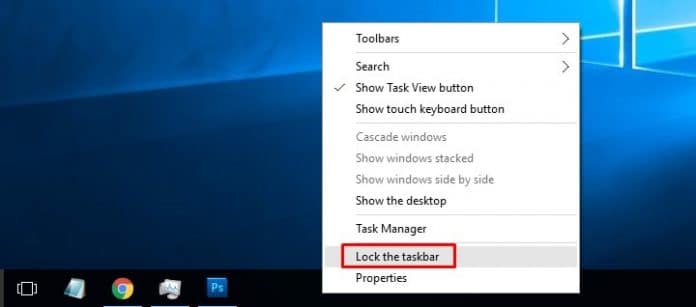
مرحله ۲. پس از اتمام ، دوباره بر روی Taskbar کلیک راست کرده و سپس Toolbar > New Toolbar را انتخاب کنید.
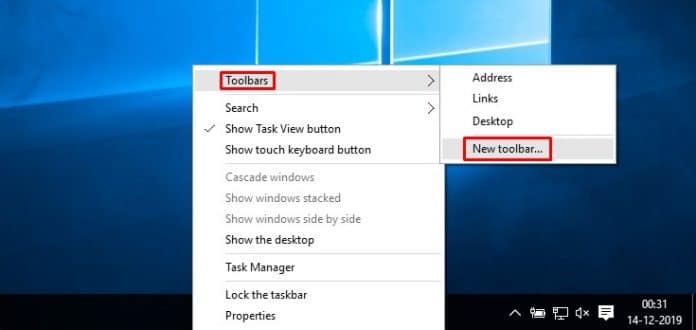
مرحله ۳. شما باید در پنجره بعدی یک پوشه جدید ایجاد کنید و سپس پوشه تازه ایجاد شده را انتخاب کنید .
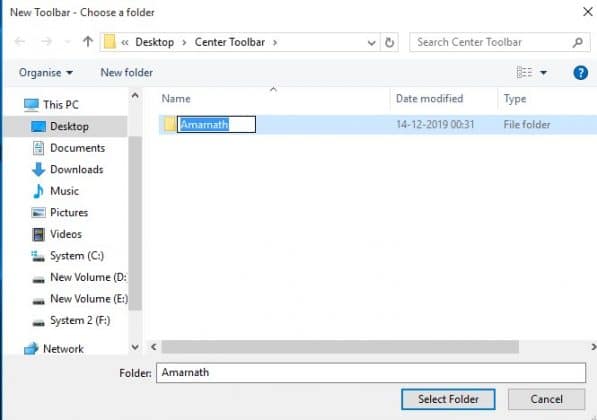
مرحله ۴. نوار ابزار جدید را مشاهده خواهید کرد. آن را به مرکز نوار وظیفه بکشید .
مرحله ۵. بعد ، نمادهای کاربردی مورد استفاده خود را در نوار ابزار جدید اختصاص دهید.

مرحله ۶. بر روی نوار ابزار جدید راست کلیک کرده و گزینه “Show text” و “Show title” را بردارید.
![]()
مرحله ۷. اکنون نوار وظیفه جدید را با نمادهای مرکز مشاهده خواهید کرد.

همین ، کار تمام شد! بدین ترتیب می توانید نمادهای نوار وظیفه را در ویندوز ۱۰ قرار دهید. امیدوارم این مقاله به شما کمک کند! آن را با دوستان خود نیز به اشتراک بگذارید. اگر شک دیگری در رابطه با این موضوع دارید ، در کادر نظر زیر به ما اطلاع دهید.











دیدگاه ها